Hogyan készítsünk tervezőt a Microsoft segítségével
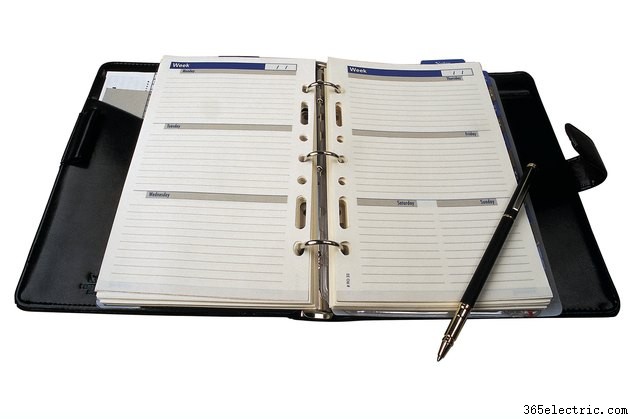
Az életed megtervezett és szervezett tartása különbséget jelenthet a megfelelő ütemezés és a rossz tervezés miatti elmulasztás között. A papírtervezők segítségével egy pillantással áttekintheti az eljegyzéseket és megbeszéléseket, de gyakran költséges lehet a vásárlás. A Microsoft Word különféle sablonokat kínál a tervezők számára a szoftveren belül, így egyszerűen létrehozhat saját tervezőt, szerkesztheti az ütemtervet és kinyomtathatja a naptárakat.
Tervezők típusai
A Microsoft Office 2010 számos tervezőt kínál a szükséges tervezési és szervezési típusokhoz. Ha megnézi a program sablonrészét, észreveheti, hogy az étkezéstől az esküvőig, a napirendekig és az események ütemezéséig mindenhez vannak tervezők. Ez azt jelenti, hogy többféle tervezőt is kinyomtathat attól függően, hogy pontosan mire van szüksége. A sablonok teljes mértékben szerkeszthetők, ami azt jelenti, hogy a grafikákat, a táblázatokat, a betűtípusokat és a szöveget személyiségének és igényeinek megfelelően módosíthatja.
Sablon kiválasztása
A munkasablontervező kiválasztásához először meg kell nyitnia a Microsoft Word programot, amely általában a „Start” menüben található. A program megnyitása után kattintson az „Új” gombra, majd görgessen lefelé az ablak bal oldalán a „Tervezők” megkereséséhez. Kattintson a "Tervezők" elemre, és az ablak különböző lehetőségeket tartalmaz. A legtöbb lehetőséget akkor érheti el, ha csatlakozik az internethez, mivel egyes tervezők a Microsoft webhelyéről tölthetők le. Válassza ki a tervezési igényeinek leginkább megfelelő sablont, majd válassza a „Megnyitás” lehetőséget. A szerkeszthető sablon automatikusan betöltődik a Microsoft Wordbe.
A Tervező szerkesztése
Miután a sablon betöltődött a Microsoft Wordbe, használhatja a rendelkezésre álló mezőket a tervek elkészítéséhez. Legyen szó családja napi programjáról, étkezési tervről vagy személyes dátumkönyvről, egyszerűen rákattinthat a szerkeszthető mezőkre, és hozzáadhat fontos dátumokat és feladatokat. A szövegmezők és képek körüli szegélyek húzásával módosíthatja a méretüket, elhelyezheti saját fotóit, és személyesebbé teheti a tervezőt.
A Tervező nyomtatása
A szerkesztett tervező kinyomtatása során fontos figyelembe venni, hogy milyen könyv, fájl vagy mappa típusában tárolja a tervezőt. Természetesen, ha gyakran használja számítógépét, elmentheti a tervezőt Word-fájlként, és megoszthatja és elérheti számítógépét nyomtatás nélkül. A Microsoft tervezőket szabványos 8 1/2 x 10 hüvelykes papírra kell nyomtatni. Ha nagyobb vagy kisebb papírra van szüksége, kattintson a Microsoft Word logóra, majd válassza a "Nyomtatás" lehetőséget, és váltson a papírméret és a nyomtatási beállítások között. Nyomtatás előtt tekintse meg az oldal előnézetét, és adja hozzá a kinyomtatott oldalakat egy iratgyűjtőhöz vagy könyvhöz a tervező elkészítéséhez.
